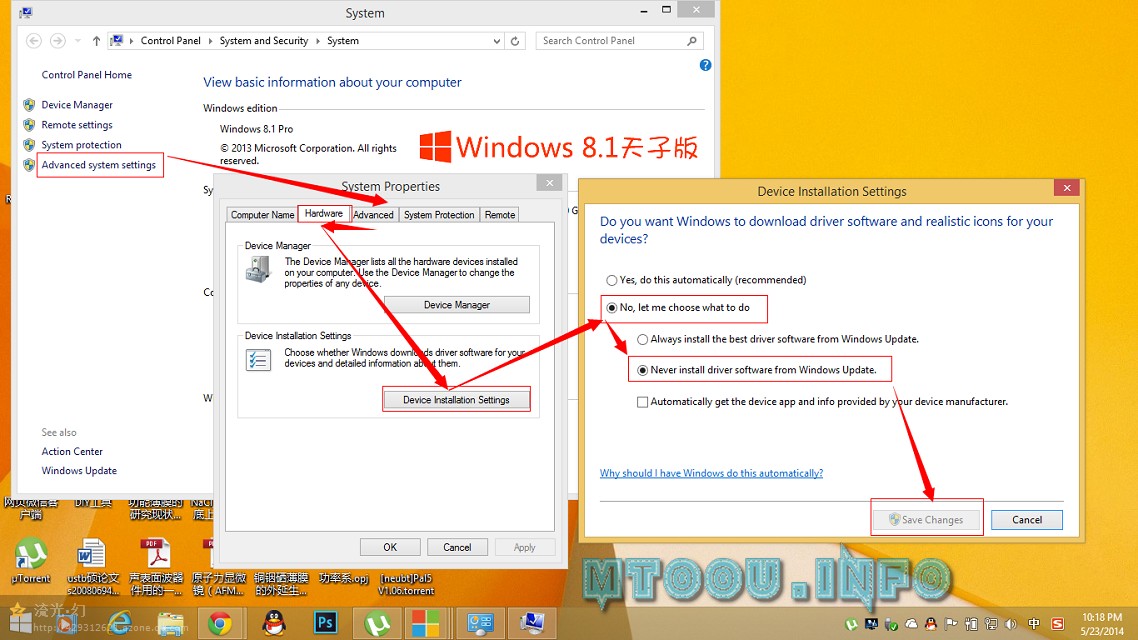win8.1默认自动更新本机的各种硬件驱动,但是有时候我们在硬件能正常驱动的情况下是不更新驱动的,因为对于一些不太主流的硬件,新驱动不一定能与系统和软件匹配,那么我们就需要通过以下方法禁用驱动自动更新,老规矩,一张图搞定:
标签:系统
Win8.1 Update1 新功能:强悍的Wimboot!
Windows8.1在今年四月正式推送了第一个大升级包update1(正式名称Feature Pack),之后win8.1就具备了一种非常强悍的启动机制,叫做Wimboot。
首先,win8.1的系统的安装文件都在一个叫做install.wim的文件里,同样的,我们购买电脑送的恢复分区里也有一个install.wim文件。在之前,我们无论要恢复系统还是安装系统都必须把wim文件释放到系统盘,这个过程就是系统释放。常规安装过程中会将全部的系统文件释放到系统盘,这样win8.1的占用空间会达到9GB以上,而为了保证系统功能,c盘必须有16GB以上的空间。
Wimboot是什么:我们采用wimboot方式安装系统后,系统将由两部分组成。一部分是存放在系统盘或者其他分区的wim文件,通常要比安装盘中的wim大不少,大概4GB左右吧,这个收不同版本的系统限制。另一部分是存放在系统盘里的一堆目录,和正常windows的目录是一样的,只不过都是虚有其表的目录,当然还有部分引导文件和其他必须的文件,大概200MB左右。
wimboot启动的系统,所有对系统盘的写入操作都会保存在系统盘的目录下,而系统原始文件都从wim文件中加载。有点类似linux的live环境,wim文件中的东西是不会被修改的。wimboot的好处是会大大降低系统盘的空间,可以把wimboot的wim文件放在恢复分区,启动恢复两不误,对于不足16GB的SSD用户也可以安装win8.1了,不足在于每次开机的时候都要重新加载wim,会浪费一些时间。
说起来貌似很容易的样子,但是操作起来其实还是很麻烦的,我倒是没有自己安装过(刚刚重做了系统,不想折腾了)不过微软官方给了步骤,链接如下:http://technet.microsoft.com/en-us/library/dn621983.aspx
还有,微软官方要求必须是win8.1 update 1的系统,必须是SSD,必须是uefi引导。实际有大神做了测试,ssd和uefi是不必须的,但是从hdd启动真的会非常慢,推荐有ssd的玩家来玩。
如何把Windows8安装到移动硬盘上
实际上,网上关于在移动硬盘上安装windows 8的教程文章很多,我搜到了三种办法。
- (2012.8.19穆童更新)Win8正式版带有的Windows to go功能可以很方便的将Win8安装到移动硬盘上。
- 用NT6安装助手之类,可以安装Windows8到移动硬盘上。
- 第二种是安装到VHD。
- 第三种结合了前面的优点,先用第一种办法装到移动硬盘上,然后用第二种方法里涉及的一些软件修改引导记录。(MTOOU.INFO:在Deepin看到的)
当然了,聪明的我是一定要在这些伟大的前辈们的基础上继续创新的。
- 第一种方法,装好Windows8之后移动硬盘无法在其他电脑上用(无法引导启动)。
- 第二种方法很复杂,需要装一堆软件,还要动MBR文件之类,危险性大,特别是我这种有洁癖的,为了个这种破事儿装那么一堆危险的小玩意儿心情可是很不爽。
- 第三种移动硬盘安装win8的方法么,没有最复杂,只有更复杂啊,其实第三种方法的目的,就是修复硬盘的主引导记录,因为带着硬盘和移动硬盘安装Win8,就会把主硬盘的引导记录改掉,这种方法的后半部分就是修复了主硬盘的引导记录,同时在移动硬盘上建立的新的引导记录,从而使得移动硬盘具备了引导启动的能力,可以放到任何支持USB硬盘启动的电脑上使用。
按上面那样该,很麻烦,而且容易引起例如Win7激活失效之类(组装机用Win7的你懂的)的。
好吧,我的办法是,把所有的硬盘拔掉,然后用第一种方法安装到移动硬盘上,装完后把硬盘们再接上。OK了。启动的时候利用主板的选择启动盘的功能启动就行了。这样安装win8到移动硬盘上很简单吧。
(最后,这不是广告,得益于我懒得装刻录软件,而且以前刻录的WinPE盘找不到了,我发现了一款新的很好用的U盘启动工具:叫U盘OK。名字很二,但是软件确实挺好用。)文:鸟派